-
Gå til Design > Afsnitsafstand > Brugerdefineret afstand mellem afsnit.
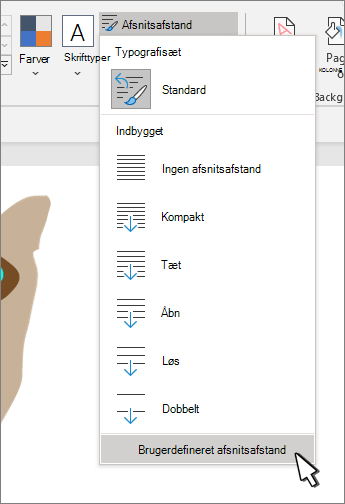
-
Under Linjeafstand skal du vælge Enkelt.
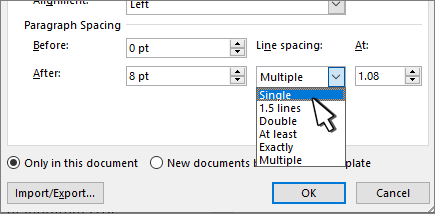
-
Nederst skal du vælge Nye dokumenter baseret på denne skabelon.
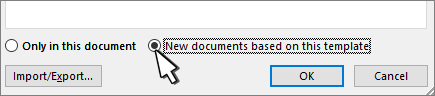
-
Vælg OK.
-
Gå til Design > Afsnitsafstand > Ingen afsnitsafstand for at angive enkelt linjeafstand.
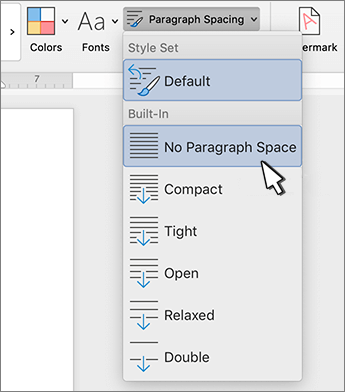
-
Gå til Design, og vælg Benyt som standard.
-
Vælg Ja.
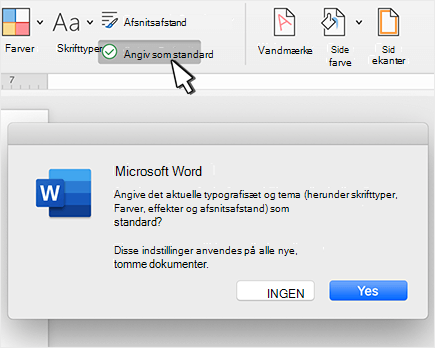
Hvis du vælger Benyt som standard , angives det aktuelle typografisæt og tema også som standard.
-
Markér de afsnit, du vil ændre, eller tryk på Ctrl+A for at markere hele dokumentet.
-
Gå til Hjem > Linjeafstand.
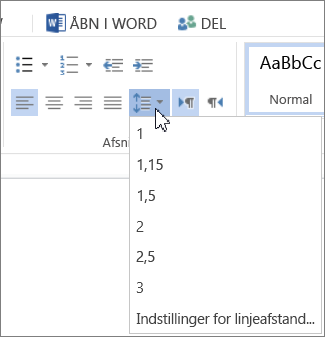
-
Vælg 1 for enkelt linjeafstand.
Tip!: Hvis du vil ændre afstanden før eller efter de markerede afsnit, skal du vælge Indstillinger for linjeafstand nederst i menuen og derefter vælge pilene i felterne Før eller Efter .
Du kan ændre linjeafstanden, men næste gang du opretter et nyt dokument, ændres Word til internettet tilbage til 1,15 linjeafstand.










